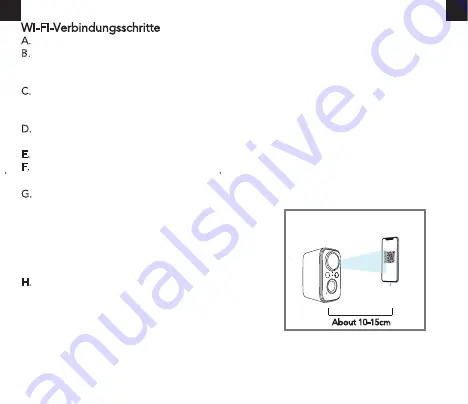
WI-FI-Verbindungsschritte
A. Schalten Sie die Kamera ein
B. Halten Sie die Reset-Taste 5 Sekunden lang gedrückt, um die Werkseinstellungen
zurückzusetzen oder wiederherzustellen, bis
Sie hören den Ton von "Boogu" (mittleres Zurücksetzen erfolgreich);
C. Führen Sie die CloudPlus-App aus, klicken Sie oben rechts auf „+“ und wählen Sie
„Batteriekamera“. Stellen Sie gemäß der Anleitung in der APP sicher, dass die Kamera
aktiviert wurde. (Die LED-Anzeige leuchtet rot und flackert langsam);
D. Wählen Sie 2,4 GHz Wi-Fi SSID und geben Sie das Passwort ein und klicken Sie dann auf
„Nächster Schritt“;
E. Klicken Sie auf „OK“, um die Wi-Fi-Informationen zu überprüfen;
F. Nachdem Sie die folgende Bedienoberfläche aufgerufen haben, klicken Sie bitte auf
"Weiter", und Sie sehen die Oberfläche "QR-Code scannen".
G. Platzieren Sie den QR-Code etwa 10-15 cm vor
dem Kameraobjektiv. Die Gerätelinse wird mit
einem Abstand von 10-15 cm auf den QR-Code auf
dem Telefonbildschirm gerichtet. Nachdem das
Gerät den QR-Code erkannt hat, gibt die Kamera
einen Boogu-Ton aus. Nachdem Sie es gehört
haben, klicken Sie bitte auf "Weiter",
H. Dann beginnt die Kamera mit der Wi-Fi-Verbind-
ung. Nachdem die Verbindung hergestellt wurde,
springt es zur Seite „Gerät gefunden“, Sie können
den Kameranamen bearbeiten und auf „Fertig“
klicken und dann zu Ihrer Geräteliste gehen und
Videos ansehen.
18
About 10-15cm
Summary of Contents for DF220
Page 1: ...User Manual Security Camera Wireless Outdoor DF220 ...
Page 2: ...1 13 25 37 49 Menu English Deutsch Français Italiano Español ...
Page 63: ......
Page 64: ...FOAOOD 1 0 ...















































